Как настроить PTZ-слежение в Xeoma (PTZ пресеты и PTZ туры)
Многие PTZ- камеры обладают рядом полезных функций, что значительно облегчает работу операторов на постах охраны, а также повышают эффективность работы систем видеонаблюдения. У поворотных камер есть возможность прописать так называемые «пресеты» (точки) и добавить их в «тур». Все это заставит камеру «ходить» по этим точкам, передвигаться «по туру».
Что такое пресеты? По сути это предустановленные позиции. Современные камеры позволяют запомнить до нескольких сотен заранее зафиксированных позиций. Например: окно, дверь, вторая дверь, второе окно. Затем Вы можете легко переключаться по заранее установленным пресетам.
Что такое режим патрулирования? Эта функция заключается в том, что камера обходит заранее установленные позиции в указанном оператором или хронологическом порядке.
Ниже мы подробно опишем как настроить PTZ-патрулирование в Xeoma.

|
В программе Xeoma есть и другие возможности управления поворотными PTZ-камерами. Подробнее |
Настройка PTZ пресетов и PTZ патрулирования в программе Xeoma

|
Внимание! Работа с PTZ пресетами и PTZ обходами поддерживается в Xeoma начиная с версии 18.7.10 — только для камер с поддержкой ONVIF. Для работы с пресетами и турами необходима действующая лицензия Xeoma Pro как минимум на 1 камеру. |
1. Когда Вы добавили в Xeoma Вашу PTZ камеру, в правом верхнем углу и в нижней панели в окне просмотра одной камеры Вы увидите значок PTZ (также иконка для открытия PTZ контрола есть на нижней панели иконок). Нажмите на этот значок, и поверх изображения с камеры будет показан стандартный контрол управления PTZ камерой со следующими элементами:
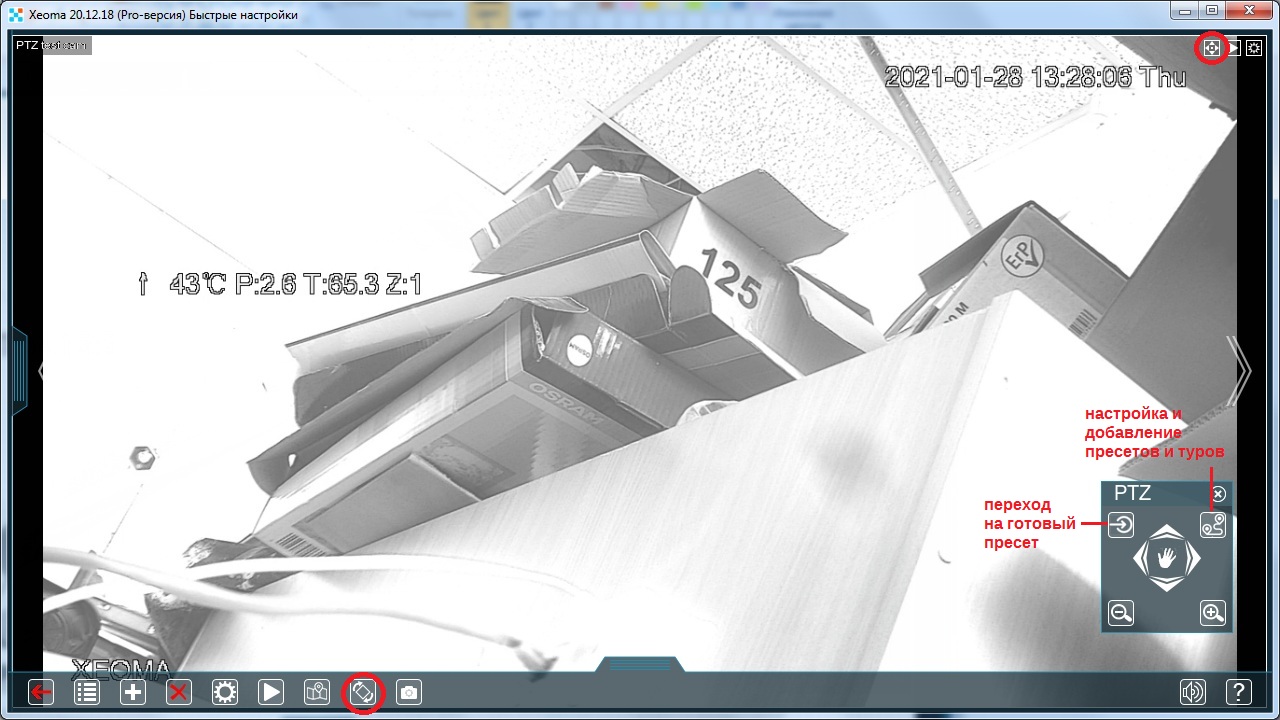
• Иконка «Переход на пресет» — нажмите, чтобы увидеть список уже готовых к работе PTZ пресетов камеры (здесь показываются все пресеты — доступные в камере по умолчанию и добавленные через Xeoma);
• Иконка «Тур» — нажмите, чтобы открыть окно, в котором Вы можете добавить, изменить, удалить пресеты, а также создать, изменить, запустить/остановить и удалить PTZ туры.
меню тура, здесь мы будем задавать очередность и длительность остановки на заданных точках, но об этом позже;
• Стандартный джойстик (стрелки) — с их помощью Вы «передвигаете» камеру;
• Кнопки приближения/отдаления изображения с камеры (зум);
• В новых версиях Xeoma здесь также доступны кнопки для приближения/отдаления фокуса и управления работающими через ONVIF вспомогательными функциями камеры (омывателями, шторками, подсветкой — если присутствуют в камере).
Внимание: кнопки «Переход на пресет» и «Тур» будут показаны, только если на серверной машине, которую вы сейчас просматриваете, есть действительная лицензия Xeoma Pro как минимум на 1 камеру.
Итак, для работы с турами нажмите иконку «Тур». После нажатия на иконку будет открыто всплывающее диалоговое окно «PTZ тур». Здесь Вы можете создать, изменить, запустить/остановить и удалить последовательность пресетов для «обхода» и продолжительность «остановки» на каждом из них, а также редактировать или добавить сами пресеты.
Внимание: если Вы хотите добавить новый пресет или редактировать уже существующий, прежде чем нажать иконку «Тур», используйте стрелки и кнопки зума, чтобы «подвинуть» камеру на нужную позицию.
Если Вы хотите добавить новый пресет, введите для него имя в поле «Настройки пресета» и нажмите иконку «+» под этим полем.
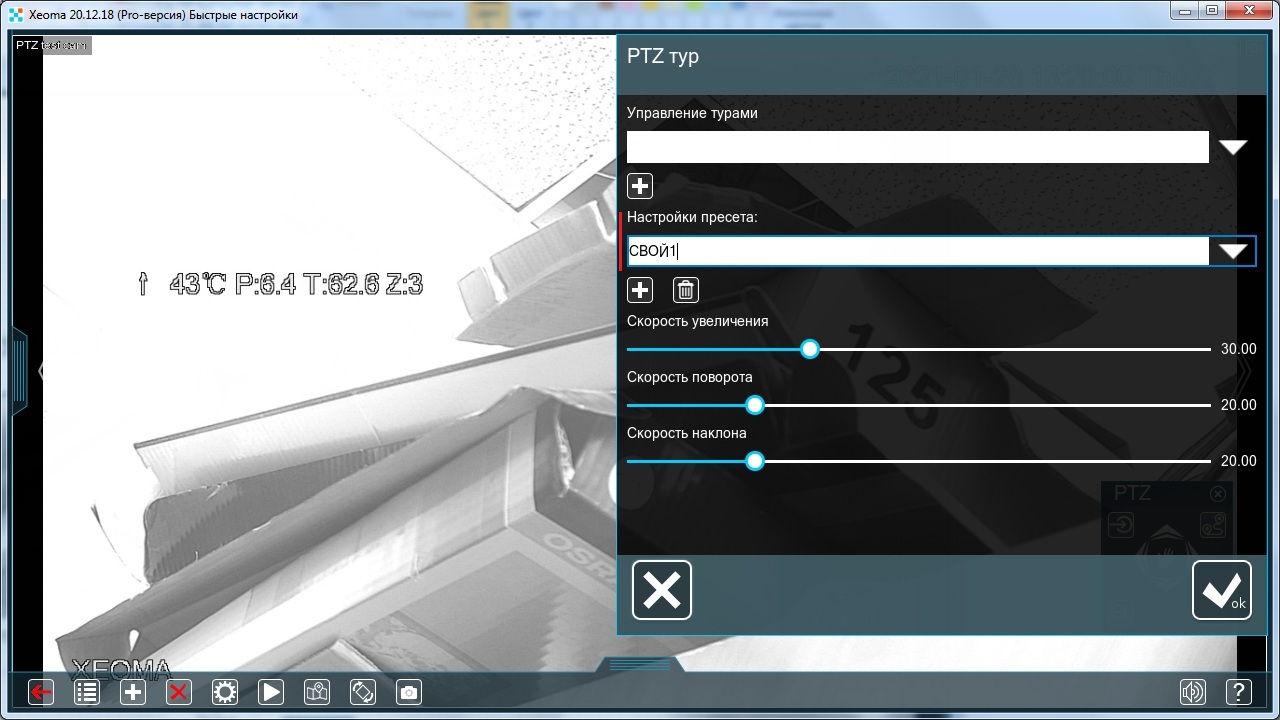
Если Вы хотите изменить уже существующий пресет, предварительно «подвиньте» камеру на нужную позицию с помощью виртуального джойстика-контрола PTZ Xeoma, после чего нажмите кнопку «Тур», затем выберите изменяемый пресет из выпадающего списка и нажмите большую кнопку OK в низу диалога.
Внимание: камера может иметь ограничения, запрещающие редактировать/удалять «встроенные» пресеты. Но все пресеты, созданные в Xeoma, могут редактироваться или удаляться.
Если же Вы хотите создать тур патрулирования, используйте секцию «Управление турами»:
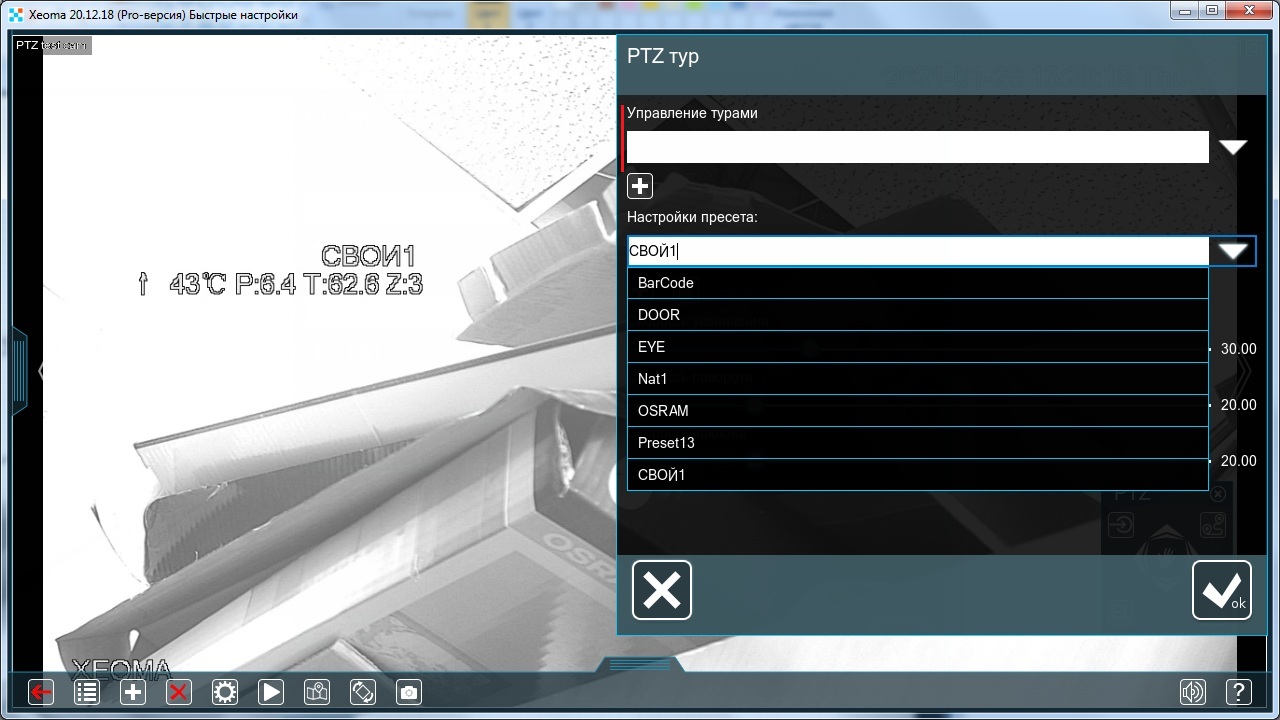
Введите имя для Вашего тура в поле «Управление турами» и нажмите иконку «+» под ним. Откроется новое окно «Настройки PTZ тура», в котором вы можете создать «расписание» посещения камерой выбранных пресетов (1):
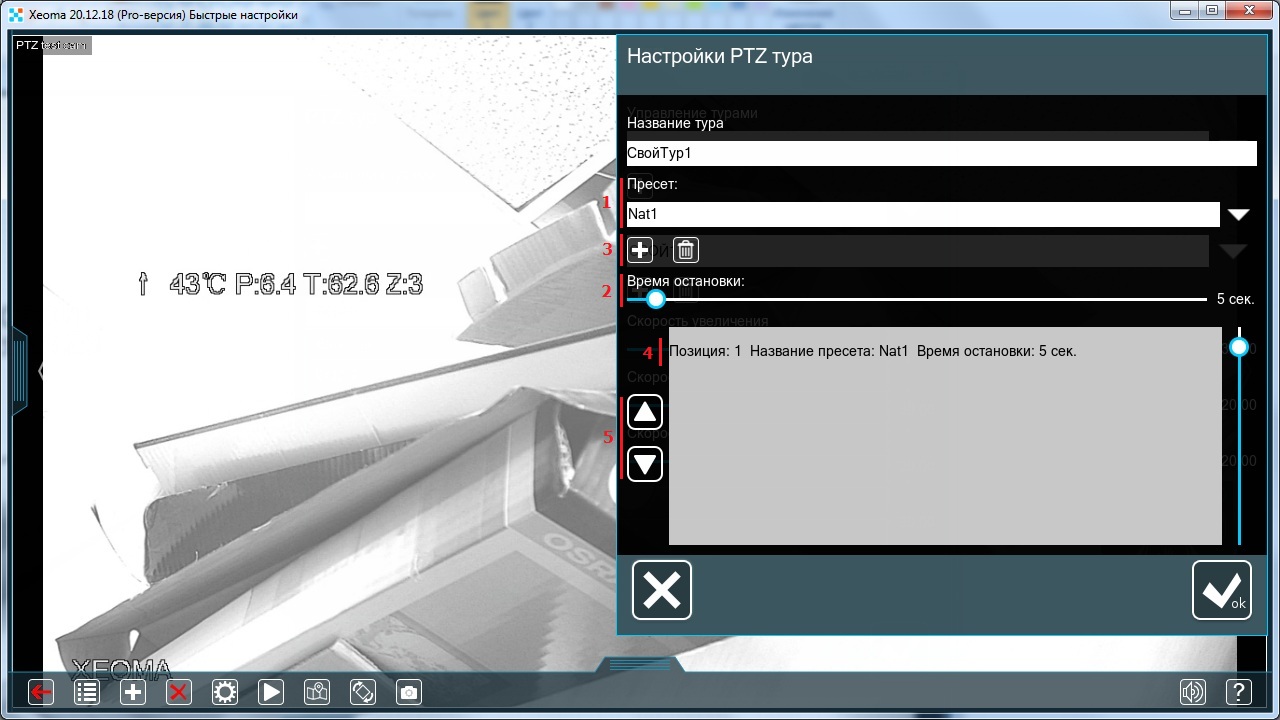
Выберите пресет из выпадающего списка и задайте бегунком (2) время «остановки» на нем. Нажмите кнопку «+» (3) под полем. Данный пресет с выбранной настройкой остановки появится в окне расписания пресетов (4), где Вы можете использовать стрелку вверх или вниз (5), чтобы менять порядок пресетов.
Повторите эти действия для всех нужных в туре пресетов. Когда тур будет полностью сформирован, нажмите большую кнопку OK в низу диалога, и Вы попадете обратно в диалог «Управления турами».
Настроенные туры можно выбрать из выпадающего меню «Управление турами». Когда у Вас есть как минимум 1 настроенный тур, иконок под этим полем будет больше: помимо уже известной кнопки «+» для добавления туров (6) добавится новая иконка для редактирования тура, выбранного в поле «Управление турами» (7); иконка для удаления тура, выбранного в поле «Управление турами» (8); и иконка для запуска тура, выбранного в поле «Управление турами».
Нажмите кнопку запуска тура справа, чтобы камера начала совершать обход по заданным пресетам. Когда тур запущен, иконка изменит свой внешний вид (9) — теперь нажатие на нее остановит запущенный тур.
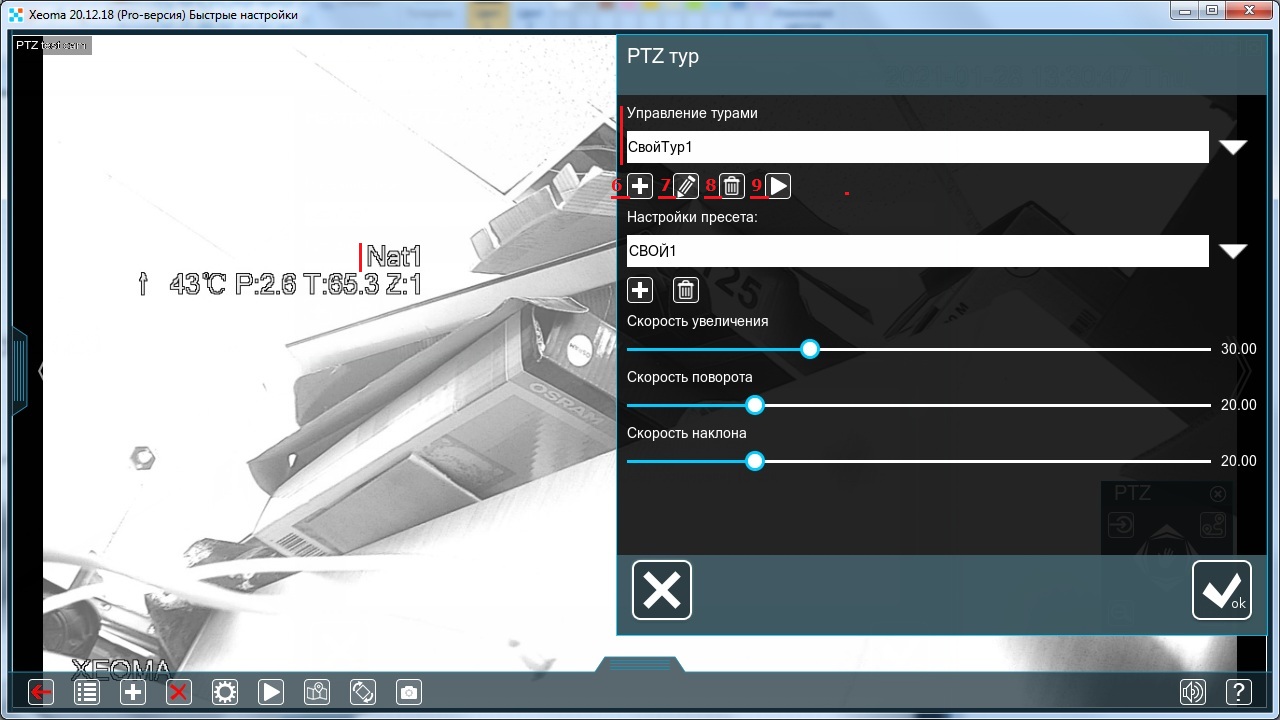
Также, когда камера совершает обход, настроенный в Xeoma, программа поверх изображения с камеры выводит название пресета, на котором в данный момент «находится» камера.
7. Если необходимо создать несколько туров с разными настройками, повторите описанные выше шаги.
Вот так всего за несколько шагов Вы уже настроили автоматизированную систему видеонаблюдения. Если у Вас остались вопросы — пишите нам! Мы всегда рады Вам помочь.
Важно: Некоторые камеры не позволяют удалить или изменить список пресетов. Xeoma берет готовый список PTZ пресетов с камеры по ONVIF, и некоторые камеры предоставляют возможность использовать пресеты: Preset1, Preset2…Preset199. Но при этом данные PTZ пресеты нельзя удалить и, в редких случаях, даже изменить и задать им другую позицию. Такое поведение характерно для китайских ‘no name’ камер. В таком случае вы можете только создать новый пресет (например, «Preset200») и задать этому пресету необходимые позиции (маршрут, настройки и т.п.), но при этом все остальные пресеты (даже ненужные) из Xeoma удалить будет нельзя, т.к. этого не позволяет сама камера.

|
Начиная с бета-версии Xeoma 23.12.7, в программу добавлено восстановление фокуса камеры с помощью автофокусировки. Для камер, поддерживающих PTZ-управление через стандарт ONVIF, добавлена возможность автоматически проверять потерю фокуса и возвращать его. Доступна постоянная проверка расфокусировки («Восстанавливать фокус автоматически») или включение автофокуса через регулярные промежутки времени («Восстанавливать фокус по таймеру»). Найдите «Настройки автофокуса» в настройках модуля «Универсальная камера». |
24 июля 2018, обновлено 16 апреля 2021
Читайте также:
Руководство пользователя Xeoma: 2.8. Управление поворотными камерами и зуммирование
PTZ-слежение в Xeoma
Простая настройка PTZ камер в Xeoma